Лицензии Face SDK
Доступны следующие типы лицензий:
По типу активации:
По типу привязки:
- Application ID – привязка к iOS- или Android-приложению
- Hardware ID – привязка к сигнатуре устройства
- USB-токен – устройство, используемое вместо стандартного файла лицензии
Если у Вас остались какие-либо вопросы, напишите нам: face@3divi.com
Активация лицензии
Онлайн лицензии
- По умолчанию рабочей директорией для онлайн лицензии является каталог license. При необходимости можно использовать другую директорию – все приложения, использующие 3DiVi Face SDK, должны иметь к этой директории доступ на чтение и запись. Скопируйте в эту директорию файлы
log_params.xmlиnet_params.xmlиз каталога license. - Скачайте файл лицензии с сервера онлайн лицензий.
- Скопируйте файл лицензии в рабочую директорию онлайн лицензии и переименуйте его в
3divi_face_sdk.lic. - При вызове
FacerecService.createServiceпередайте путь до рабочей директории онлайн лицензии в аргументеlicense_dir(можно оставить пустым, если используется каталог по умолчанию).
Пока выполняется одно или несколько приложений, использующих 3DiVi Face SDK с онлайн лицензией, файл лицензии будет регулярно обновляться (в фоновом процессе). Обновление лицензии включает в себя продление срока действия лицензии и, при необходимости, изменение ключа оборудования.
Параметры сети, используемые при обновлении лицензии, хранятся в файле net_params.xml:
timeout– таймаут в секундахuse_system_proxy–yesилиno, поставьтеyes, чтобы использовать системные настройки проксиno_proxy_for_server–yesилиno, поставьтеyes, чтобы не использовать проксиproxy– поставьтеurl:portдля использования прокси, при условии, что для параметровuse_system_proxyиno_proxy_for_serverбыл выбран вариантno
Оффлайн лицензии
Чтобы активировать лицензию на Лицензионном портале Face SDK, следуйте инструкции ниже:
- Распакуйте архив с дистрибутивом в любую директорию на Вашем устройстве (см. Приступая к работе]).
- Создайте/получите файл
3divi_face_sdk.lic, который будет содержать в себе информацию о Вашем устройстве, необходимую для процедуры лицензирования:- [Windows/Linux] Запустите утилиту get_license из папки bin на целевом компьютере/устройстве. После этого в папке bin будет создан файл
3divi_face_sdk.lic. - [Android] Вызовите функцию
FacerecService.getLicenseStateи получите полеLicenseState.hardware_reg(пример получения Hardware ID см. в Android Demo). Сообщите Hardware ID Вашему личному менеджеру. В ответ Вам будет отправлен файл3divi_face_sdk.lic.
- [Windows/Linux] Запустите утилиту get_license из папки bin на целевом компьютере/устройстве. После этого в папке bin будет создан файл
- Войдите в Лицензионный портал Face SDK. Если Вы не помните свой пароль, Вы можете сбросить его на этой странице.
- Выберите Face SDK в меню в левой части страницы.
- Выберите файл лицензии, сгенерированный на лицензионном портале компанией 3DiVi (см. изображение ниже).
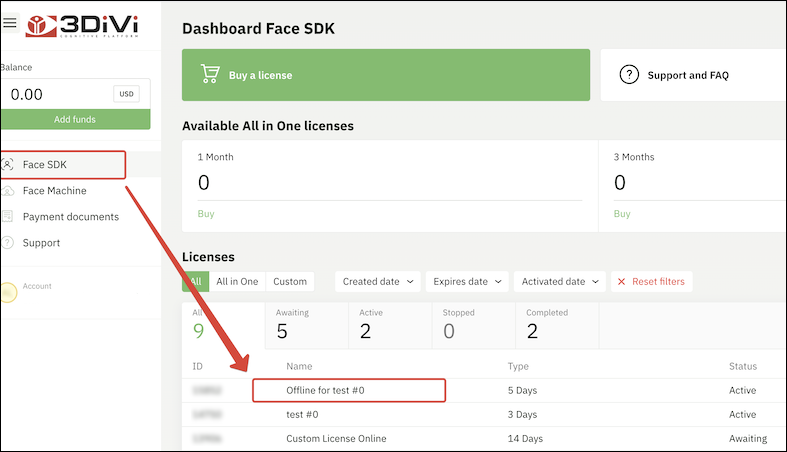
Выбор файла лицензии из списка созданных лицензий
- Нажмите на название лицензии. В результате этого появится окно с подробной информацией о файле лицензии.
- Нажмите на кнопку Upload file.
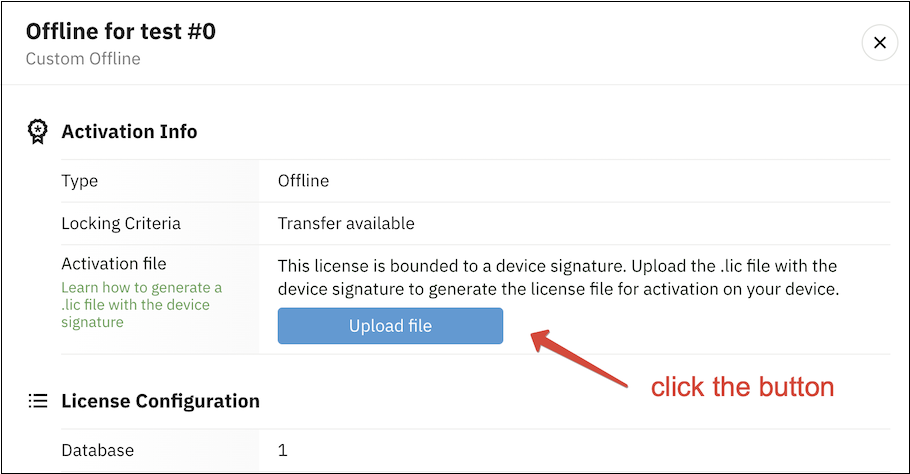
Загрузка файла лицензии на Лицензионном портале Face SDK
- После этого появится окно "Activate FaceSDK license". Нажмите на кнопку Upload, чтобы загрузить файл
3divi_face_sdk.licиз папки bin.
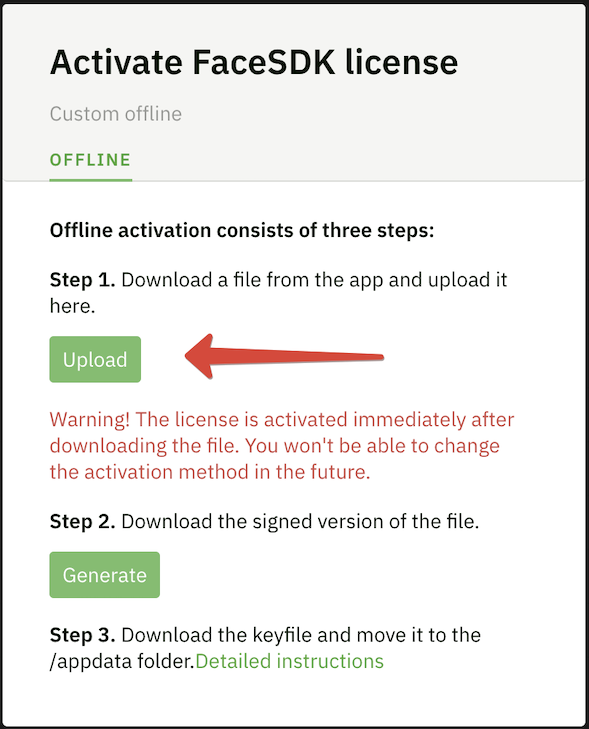
Активация файла лицензии
- Нажмите на кнопку Generate, чтобы сгенерировать финальный файл лицензии, привязанный к Вашему устройству.
- Поместите файл лицензии в директорию license и при необходимости переименуйте его в
3divi_face_sdk.lic.
Привязка лицензии
В зависимости от типа привязки, некоторые типы лицензий позволяют использовать Face SDK только на определенных устройствах. На данный момент доступны следующие типы привязки лицензий Face SDK:
- Без привязки – лицензия позволяет использовать Face SDK на любом устройстве.
- Привязка к платформе – лицензия может быть запущена только на устройствах с определенной платформой (Windows/Linux/Android/iOS).
- Привязка к Application ID – лицензия позволяет использовать Face SDK только в составе определенного приложения (доступно для Android и iOS).
- Привязка к Hardware ID – лицензия позволяет использовать Face SDK только на определенном устройстве (доступно для Windows, Linux и Android).
- Привязка к USB-ключу – лицензия позволяет использовать Face SDK только на устройстве, к которому подключен специальный USB-ключ (доступно для Windows и Linux).
Привязка к Hardware ID
Привязка к Hardware ID позволяет использовать Face SDK только на определенном устройстве. Привязка к устройству происходит в момент активации лицензии. Для онлайн лицензий привязка происходит автоматически в момент первого запуска библиотеки. Для оффлайн лицензий перед активацией необходимо получить Hardware ID на целевом устройстве. Инструкция по привязке оффлайн лицензий к Hardware ID представлена в пункте Оффлайн лицензии.
Онлайн-лицензии с привязкой к Hardware ID могут быть перенесены на другое устройство, однако одновременно лицензия может использоваться только на одном устройстве. Для переноса лицензии повторно скачайте файл лицензии 3divi_face_sdk.lic в личном кабинете Face SDK и поместите его в папку license на новом устройстве. Не переносите файл лицензии с предыдущего устройства, т.к. в таком случае при перепривязке лицензии возникнет ошибка.
Привязка к Application ID
Вы можете привязать лицензию Face SDK к разработанному мобильному приложению. В этом случае пользователям Вашего приложения не понадобится приобретать или активировать лицензию. Для привязки лицензии Вам потребуется указать идентификатор приложения (android_app_id для Android-приложения или ios_app_id для iOS-приложения). Идентификатор приложения необходимо получать тогда, когда приложение подписано для релиза, в противном случае идентификатор изменится, и лицензия станет недействительной.
Чтобы получить идентификатор приложения, вызовите метод FacerecService.getLicenseState в приложении и выведите поле android_app_id или ios_app_id результата в logcat. Приобретите лицензию для Вашего приложения, указав полученный идентификатор. Используйте этот файл лицензии в приложении. Теперь Ваше приложение будет работать на любых Android/iOS-устройствах (в зависимости от целевой платформы). Одну и ту же лицензию нельзя использовать для нескольких приложений (разные приложения имеют разный идентификатор, и для каждого приложения должна быть своя лицензия).
Привязка к USB-токену
USB-токен — это физическое устройство, которое может использоваться вместо стандартного файла лицензии. Как и файл лицензии, USB-токен содержит информацию о количестве приобретенных компонент Face SDK. В отличие от файла лицензии, USB-токен не привязывается к сигнатуре аппаратного оборудования — достаточно вставить USB-токен в используемое устройство. USB-токен защищен от копирования. Один USB-токен может быть использован только одним процессом, т.е. для запуска еще одного процесса потребуется еще один USB-токен. Для заказа USB-токена просим Вас связаться с отделом продаж 3DiVi: face@3divi.com
Поддержка USB-токенов добавлена в следующих сборках:
- Linux x86_32
- Linux x86_64
- Windows x86_32
- Windows x86_64
Получение серийного номера USB-токена
- Подключите USB-токен к компьютеру. Убедитесь, что подключен только один USB-токен.
- Запустите утилиту
update_hwkey(см. Работа с утилитой update_hwkey). В результате этого в консоли будет выведен серийный номер ключа, напримерsenselock000000000000000b. Если USB-токен не доступен на Linux, запустите утилитуupdate_hwkeyс правами суперпользователя (команда:sudo update_hwkey).
Активация лицензии
- Войдите в личный кабинет и выберите лицензию в разделе My licenses.
- Введите серийный номер USB-токена в разделе Activation Information (см. Получение серийного номера USB-токена).
- Скачайте из личного кабинета файл лицензии
3divi_face_sdk.lic. - Подключите USB-токен к компьютеру и запишите лицензию на USB-токен, используя команду
./update_hwkey update 3divi_face_sdk.lic.
Использование лицензии
Для использования USB-токена необходимо воспользоваться одним из перечисленных ниже вариантов:
- заменить содержимое файла
3divi_face_sdk.licстрокойhardware_key_serial <серийный номер USB-токена>
Пример:
hardware_key_serial senselock000000000000000b
- в параметре
license_dirфункцииFacerecService.createServiceуказать0x436e9514-hardware-key-serial-<key>, где<key>– серийный номер ключа.
Примечание: в случае, если USB-токен с указанным серийным номером не обнаружен, в тексте исключения, выброшенного методом FacerecService.createService, будет приведен список всех доступных USB-токенов с их серийными номерами.
Работа с утилитой update_hwkey
Для работы с USB-токеном предназначена утилита update_hwkey, которая входит в состав дистрибутива Face SDK. Она позволяет читать и обновлять лицензию на USB-токене, а также изменять режим его работы для совместимости с Linux/Windows.
Доступные команды:
- update (команда
./update_hwkey update 3divi_face_sdk.lic) — обновить лицензию на USB-токене - read (команда
./update_hwkey read 3divi_face_sdk.lic) — сохранить лицензию с USB-токена в файл 3divi_face_sdk.lic - setHID (команда
./update_hwkey setHID) — перевести ключ в режим совместимости с Windows (ключ в этом режиме не будет доступен на Linux) - setUSB (команда
./update_hwkey setUSB) — перевести ключ в режим совместимости с Linux